Qué haces si Adobe Illustrator no responde ¿Hace mucho tiempo que no guardas tu proyecto?
Adobe Illustrator es un software profesional de gráficos vectoriales ampliamente utilizado por diseñadores, ilustradores y creativos. Si buscas una herramienta potente para diseñar un logotipo, un icono o una ilustración digital, siempre es una excelente opción. Sin embargo, muchos usuarios se han quejado de... Illustrator no respondeProblemas de bloqueo o imposibilidad de abrir. Esto puede ser molesto, especialmente cuando el trabajo no se guarda. Este artículo comparte cinco consejos útiles para solucionar problemas de Adobe Illustrator que no responden.
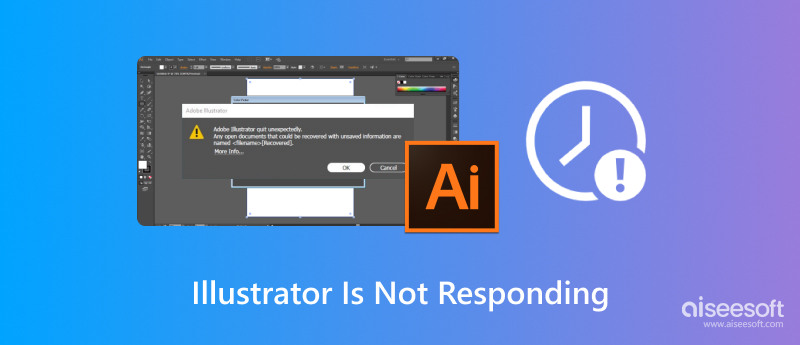
Antes de explicarte soluciones específicas para resolver el problema de que Illustrator no responde, me gustaría analizar las causas comunes. Puede haber diferentes razones por las que tu programa de Adobe se bloquea en una pantalla que no responde: el archivo de Illustrator no se abre o se bloquea constantemente.
Illustrator requiere una gran cantidad de recursos del sistema para funcionar correctamente. Al trabajar con imágenes grandes y de alta resolución, vectores complejos o múltiples mesas de trabajo, esto puede saturar el sistema. El alto consumo de memoria o CPU es una de las principales razones por las que Illustrator deja de responder. El software desactualizado es otra causa importante del problema. Es posible que las versiones antiguas de Illustrator o del sistema carezcan de actualizaciones de compatibilidad o correcciones de errores. Además, las preferencias dañadas pueden provocar retrasos o incluso un bloqueo total.
Algunas aplicaciones y plugins de terceros pueden entrar en conflicto con Illustrator y causar inestabilidad. Al usar las herramientas específicas, es posible que el software de Adobe no se abra o no responda a las operaciones durante el inicio. Además, controladores desactualizados, tarjetas gráficas incompatibles y otros problemas de compatibilidad pueden provocar que Illustrator se bloquee. En ocasiones, Illustrator no responde debido a fuentes dañadas o conflictivas.
Cuando Illustrator se bloquea o deja de responder, espere varios minutos para comprobar si responde. Si la causa es un uso elevado de CPU/RAM, cierre los programas innecesarios que se estén ejecutando en segundo plano. Si usa Illustrator en un ordenador antiguo, es mejor cerrar las demás aplicaciones para mejorar el rendimiento.
Si Illustrator no responde, puede intentar reiniciar el software y comprobar si el problema persiste. Si no puede cerrar el software normalmente, fuerce su cierre con el Administrador de tareas (Windows) o Forzar salida Aplicaciones (Mac). Presione Ctrl + Mayús + Esc o Comando + Opción + Esc para acceder a Adobe Illustrator y seleccione Finalizar tarea o Forzar salida.
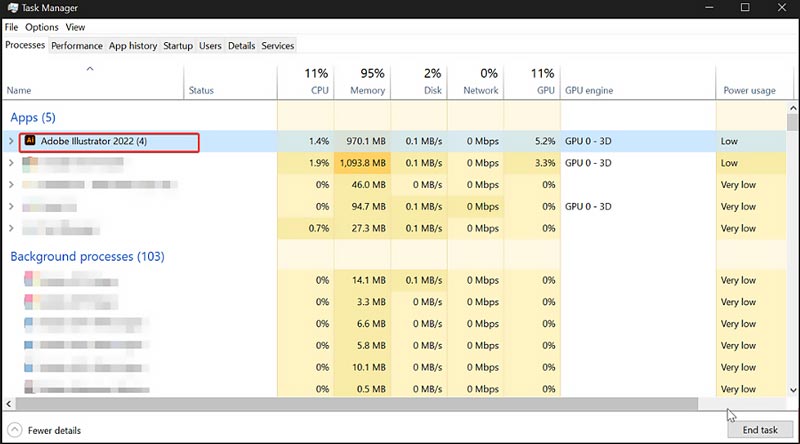
Para mejorar eficazmente el rendimiento de Illustrator, intente aumentar la RAM disponible. Vaya al menú Editar con Illustrator abierto, haga clic en Rendimiento (Windows) o en Illustrator, seleccione Preferencias y, a continuación, seleccione Rendimiento para acceder a la opción RAM disponible para Illustrator. Aumente el control deslizante para que Illustrator pueda usar más memoria.
Si suele tener problemas al usar el software de Adobe, compruebe la versión actual de Illustrator y actualícela a la última versión. Puede abrir la aplicación Creative Cloud, ir a Actualizaciones y buscar las actualizaciones disponibles de Illustrator. Además, debería... Asegúrese de que su sistema esté actualizadoA veces, puedes optar por desinstalar la aplicación Illustrator y luego volver a instalarla.
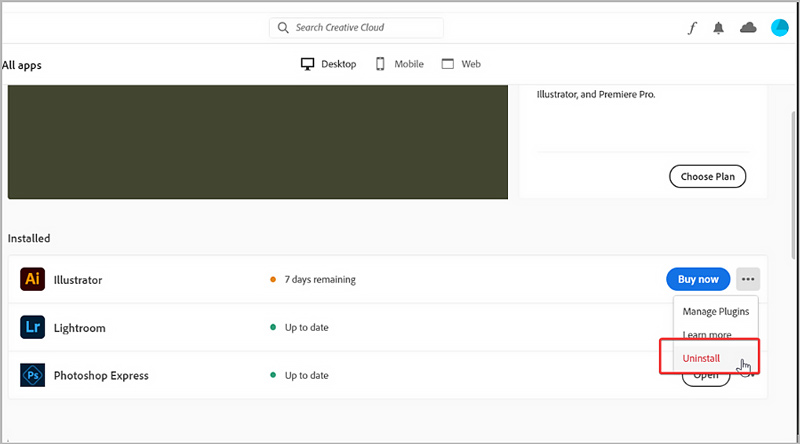
Restablecer las preferencias de Illustrator puede ayudar a resolver varios problemas, incluso si Illustrator no se abre, no responde, sigue fallando o tiene problemas de rendimiento.
Asegúrese de que el software esté completamente cerrado. En Windows, presione Ctrl + Alt + Mayús al abrirlo para que aparezca el cuadro de diálogo "Eliminar el archivo de configuración de Adobe Illustrator" y haga clic en "Sí" para confirmar. En Mac, mantenga presionadas las teclas Comando + Opción + Mayús al iniciar Illustrator. Continúe con el restablecimiento haciendo clic en "Sí".
Si puede acceder a las Preferencias dentro del programa, puede hacer clic directamente en el botón Restablecer preferencias.
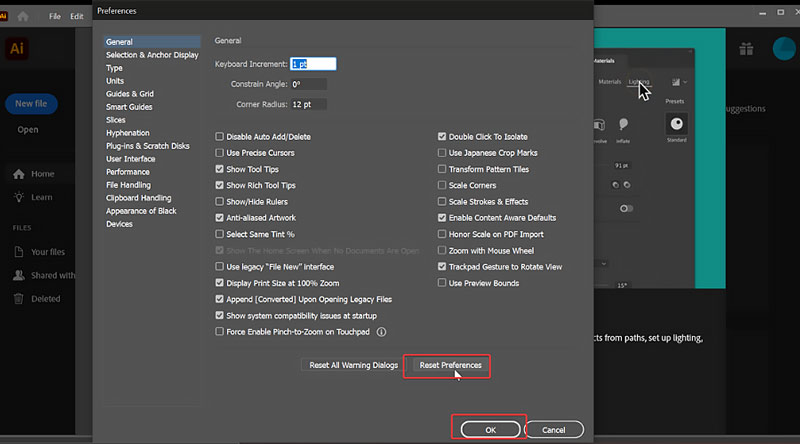
Si Illustrator no responde, puede intentar mover los plugins de la carpeta Plugins para desactivarlos temporalmente. Reinicie Illustrator para comprobar si el programa de Adobe funciona correctamente. Además, debería desactivar las fuentes no esenciales con un administrador de fuentes como Adobe Fonts o Font Book. Si el problema de que Illustrator no responde ocurre después de instalar fuentes nuevas, debería eliminarlas.
Al solucionar el problema de que Illustrator no responde, es posible que se pierdan los archivos no guardados. Vuelva a abrir el software tras un fallo o un reinicio forzado y compruébelo. Illustrator cuenta con una función de recuperación automática integrada para restaurar automáticamente los archivos no guardados. Si se le solicita que recupere los archivos de Illustrator no guardados, confírmelo. También puede consultar la carpeta de recuperación de fallos de Adobe o buscar archivos temporales para recuperarlos.
Si Illustrator se bloquea y pierde archivos no guardados de forma permanente, intente usar el confiable Recuperación de datos de Aiseesoft Para rescatarlos. Está diseñado con una función avanzada de escaneo profundo para escanear su dispositivo en busca de archivos AI, EPS, PDF y otros archivos de diseño recuperables. Le permite previsualizar los archivos perdidos de Illustrator antes de confirmar la recuperación.
100% Seguro. Sin anuncios.
100% Seguro. Sin anuncios.
Descargue e instale Aiseesoft Data Recovery en su computadora. Inícielo y seleccione la unidad donde se almacenaron sus archivos de Illustrator. Inicie el proceso de escaneo y vea todos los tipos de archivos que se pueden restaurar. Seleccione estos archivos de diseño de destino y realice la recuperación cuando los encuentre.
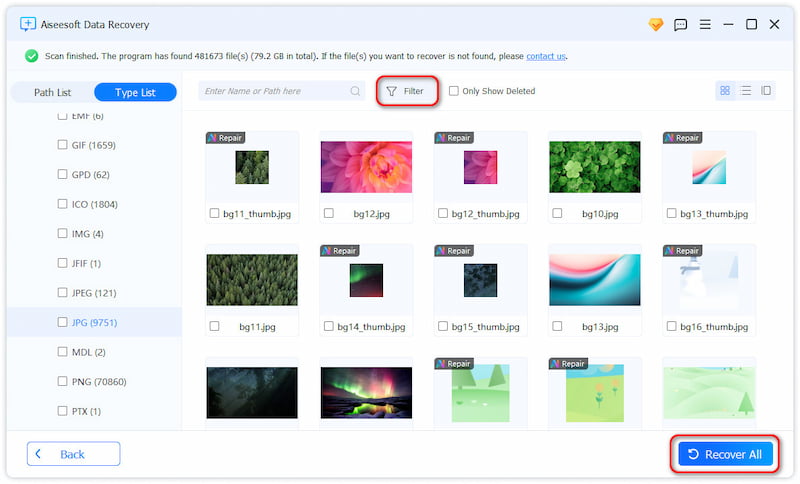
Pregunta 1. ¿Puedo utilizar Adobe Illustrator gratis?
Adobe no ofrece una versión completamente gratuita de Illustrator. Al igual que otros programas de Adobe, ofrece una prueba gratuita de 7 días. Debe iniciar sesión en su cuenta y agregar una tarjeta de crédito para el plan de suscripción de Adobe Creative Cloud. Una vez finalizada la prueba gratuita, se le cobrará automáticamente. Por lo tanto, le recomendamos cancelar el plan de pago una vez que comience la prueba. Puede acceder a algunas versiones gratuitas de Illustrator disponibles en internet. No son oficiales y pueden contener virus o malware.
Pregunta 2. ¿Illustrator tiene un plan de por vida?
No, Adobe Illustrator ya no ofrece licencias de por vida. No se puede comprar la aplicación de gráficos vectoriales de forma permanente. Adobe descontinuó las versiones de pago único de Illustrator en 2014. Solo existen planes mensuales y anuales con actualizaciones continuas, servicios en la nube y funciones de IA.
Pregunta 3. ¿Por qué Adobe Illustrator utiliza tanta memoria?
Adobe Illustrator puede usar una gran cantidad de memoria RAM por varias razones. Es una herramienta profesional de diseño gráfico capaz de gestionar flujos de trabajo gráficos complejos. Sin embargo, Illustrator requiere más RAM para procesar y mostrar imágenes si se crean ilustraciones complejas. Si se activa la aceleración de GPU en Illustrator, puede aumentar la carga de memoria. Además, cuando otras aplicaciones o servicios de Adobe se ejecutan en segundo plano, contribuyen a un alto consumo de memoria. Si suele trabajar con archivos grandes y voluminosos, le recomendamos usar Illustrator en un ordenador moderno con suficiente RAM.
Conclusión
Después de leer esta publicación, espero que pueda encontrar los métodos adecuados para resolver el problema de Illustrator no respondeDespués de conocer las posibles causas del problema, puede implementar soluciones prácticas para que el software vuelva a funcionar con normalidad. Si el problema persiste, contacte con el soporte técnico de Adobe para obtener ayuda oficial.
Recuperar varios datos
1. Software gratuito de recuperación de datos
2. Recuperar archivos borrados en Windows
3. Recuperar archivos borrados de la papelera de reciclaje de Windows
4. Recuperar correos electrónicos eliminados permanentemente
5. Recuperar documento de Word no guardado en Mac

Aiseesoft Data Recovery es el mejor software de recuperación de datos para recuperar fotos, documentos, correos electrónicos, audio, videos, etc. borrados o perdidos de su PC/Mac.
100% Seguro. Sin anuncios.
100% Seguro. Sin anuncios.
¡Felicitaciones!
Te has suscrito con éxito a nuestro boletín informativo. El exclusivo hasta un 40 % para los suscriptores es AISEFOKS ¡Ahora puedes copiarlo y usarlo para disfrutar de más beneficios!
¡Copiado exitosamente!